Гоогле ажурира Хуб за дељење у Цхроме-у са везама за друштвене мреже
Не тако давно, покрили смо нову функцију или Цхроме и Едге – чвориште за дељење. То је сјајна функција која додаје могућност брзог копирања везе, пребацивања или генерисања КР кода. Гугл је проширио ову функционалност линковима ка популарним друштвеним мрежама и имејловима.
Реклама
Функција Хуб за дељење је тренутно доступна у Цхроме Цанари-у и скривена је иза заставе. Када је омогућено, поставља специјално дугме у Омнибокс (трака за адресу) које комбинује неколико функција у вези са дељењем: копирање везе, генерисање КР кода, чување странице и пребацивање странице. Слична функционалност је доступна и у Едге-у, пошто оба претраживача деле основни Цхромиум мотор.
Ажурирано чвориште за дељење
Гоогле је проширио скуп доступних циљева за дељење линковима до друштвених медија. Чвориште за дељење сада замењује дугмад „друштвених медија“ која постоје само на свим другим веб локацијама, али су скривена од стране блокатора огласа. Са ажурираним Хуб-ом за дељење, слање странице на вашу омиљену друштвену мрежу је једноставно, а опет вам не омета ометање прегледања.
Све што треба да урадите је да кликнете на дугме Схаринг Хуб и изаберете одредиште.
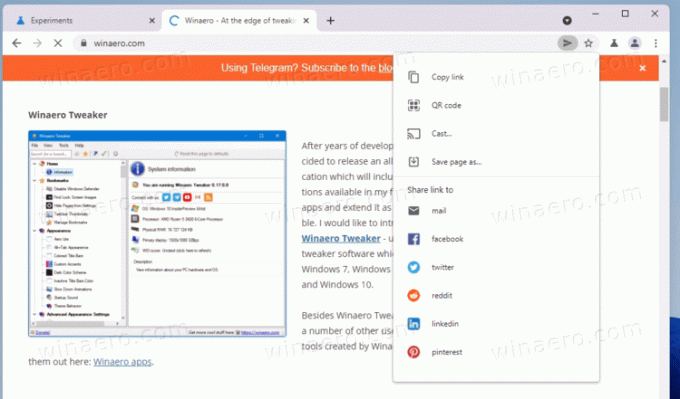
Тренутно укључује везе ка Фејсбуку, Твитеру, Реддиту, Линкедину и Пинтересту. Такође можете изабрати да пошаљете везу до тренутно отворене веб странице е-поштом.
Омогућите функцију чворишта за дељење
Као што је горе поменуто, функција Хуб за дељење доступна је само у Цхроме Цанари-у. Уверите се да имате најновије Цанари издање да бисте га испробали.
Да бисте омогућили чвориште за дељење, потребно је да куцате цхроме://флагс/#схаринг-хуб-десктоп-омнибок у адресну траку и притисните Ентер.
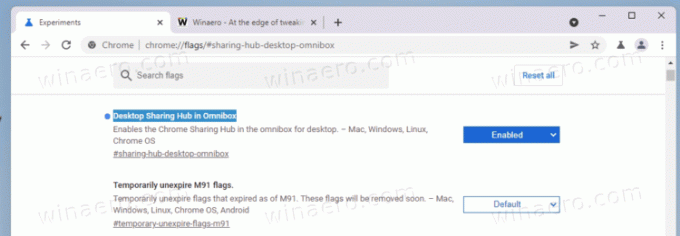
Када се прегледач отвори на Чвориште за дељење радне површине у омнибоксу заставицу, изаберите Омогућено поред њега и поново покрените Гоогле Цхроме.
На крају, да бисте поделили страницу, кликните на икону авиона на траци за адресу и користите одговарајућу опцију из падајућег менија.


